WPS Presentation
-

画像などに枠や影をつける
「画像」「クリップアート」「グラフ」には、「枠線」ゃ「影」を追加して装飾できます。画像に枠線をつける画像を右クリック…
-

表の挿入
「Presentation」の表作成機能について「PresentationJには、「表」を作ってスライドに挿入する機能があります。 ただし、「S…
-

グラフを挿入する
「Spreadsheets」で作った「表」や「グラフ」は、スライドに挿入して利用できます。・「Spreadsheets」を起動して、グラフを…
-

クリップアートを挿入する
ツールバーの「挿入」または「ワークウインドウ」(①)より「クリップアート」ボタンをクリックすると、「ワークウインドウ」の…
-

画像を挿入する
スライドには、パソコンに保存されている写真などの「画像ファイル」を挿入して利用できます。画像を挿入・ツールバーの「挿…
-
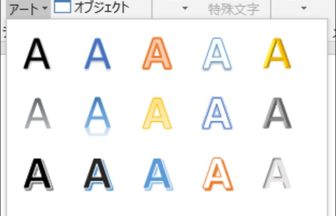
アート文字(WPS Presentation)
「アート文字」は、文字を装飾して見栄えのいい文字列を作る機能です。 アート文字を挿入する①ツールバーの「挿入」より「…
-

図形にグラデーション効果を入れる
「図形の塗りつぶし」を「グラデーション」にする「図形の塗りつぶし」は、図形の「色」や「模様」などを設定する機能です。 …
-

図形をプレースホルダの背景にする
「プレースホルダ」や「図形」「画像」など、「クリックしたときに枠線やハンドルが表示される領域」は、それぞれ独立したオ…
-

基本図形
「基本図形」セクション「図形」ボタンの「基本図形」セクションには、よく使われる図形がまとめられています。平行四辺形の…
-

図形にテキストを入力する
「図形」ボタンと選択メニュー「図形」はスライドに図形を挿入する機能です。ツールバーの「ホーム」あるいは「挿入」より「…